WEB広告の新たな選択肢として、2022年に日本に本格参入した「Microsoft広告」が注目を集めています。
しかし、実際の運用では、特にタグの実装について「よくわからない」「どうしたらいいかわからない」という方も多いのではないでしょうか。
そこで今回は、Microsoft広告のUETタグの仕組みからメリット、タグの設置方法などを解説します。ぜひ、参考にしてみてください。
Microsoft広告のUETタグの設定にお困りではありませんか?
- このようなお悩みを抱えていらっしゃいませんか?
- Microsoft広告を導入しているがどうすればよいかわからない
- 設定が適切かどうか不明
- コンバージョンなどのデータが取れていない
上記お悩みをアクセス解析専門コンサルタントが解決いたします。
目次
Microsoft広告のUETタグとは

はじめに「UETタグ(Universal Event Tracking Tag)」とは、Microsoft広告のプラットフォームにユーザーアクション情報を送信するためのコードです。このタグをサイトに実装することでユーザーがどのように閲覧し、どういった操作をしたのかを詳細に追跡・記録できます。
具体的には、WEBサイトへの訪問やフォーム到達などのユーザーの行動データなどです。ほかにも、購入や資料ダウンロード、各種申し込みなどのコンバージョン測定ができます。これらのデータを活用して「オーディエンスリスト」を作成し、効果的なリマーケティングを展開することが可能です。
例えば、サイト訪問者や申し込み完了者向けの配信や、それらのユーザーを除外した配信もできます。収集したデータは効果測定だけでなく、ビジネス拡大のための重要な指標としても使えるでしょう。また、UETタグによる計測データは機械学習による自動入札にも活用されます。
クリック数やコンバージョン数の最大化、目標コンバージョン単価や広告費用対効果の達成など、運用工数を抑えながら効率的な広告配信を実現することができるのがUETタグの特徴です。
カスタムイベントタグとの違い
Microsoft広告には、「カスタムイベントタグ」というタグもあります。UETタグは包括的な行動追跡を担い、あらゆるユーザーアクションを記録します。
ページ閲覧やクリック、フォーム入力など、サイト内のすべての行動データをMicrosoft広告に送信する点が特徴です。一方、カスタムイベントタグは特定の成果地点に焦点を当てたものです。
例えば、資料のダウンロードや会員登録完了といった場合です。URLだけでは判別が難しいコンバージョンポイントを個別に計測する際に利用します。単純なURLベースでコンバージョン判定できる場合は、タグの追加は必要はありません。
Microsoft広告におけるUETタグの機能拡張
まず、UETタグの基本となるタグは、ユーザー行動を追跡するための土台となります。そのため、サイト内のすべてのページに実装する必要があります。
これにより、ページビューやコンバージョンなどの基本的な指標の測定ができます。そこで、より詳細なデータ収集が必要な場合は、タグにコードを追加することで機能拡張が可能です。
例えば、ECサイトでの商品購入額を正確に把握したい場合、収益計測用のコードを追加すれば、取引ごとの具体的な金額データを取得できます。
また、ページ遷移を伴わないアクション(動画の再生開始や停止、スクロール位置、特定のボタンのクリックなど)を個別に追跡することもできます。さらに、商品フィードとの連携によってユーザーが閲覧した商品情報に基づいた動的リマーケティングの実施も可能です。
基本的な行動追跡から高度なマーケティング施策まで、幅広いニーズに対応できる柔軟な構造を持っているのがUETタグの特徴といえます。
Microsoft広告のUETタグを使用するメリット

UETタグを使用するメリットは、下記のとおりです。
- 特定のユーザーに対してリマーケティングがおこなえる
- 自動入札戦略に活用できる
- 広告効果の計測ができる
- オーディエンスリストを作成できる
それぞれ解説します。
特定のユーザーに対してリマーケティングがおこなえる
特定のユーザーに対して効果的なリマーケティング施策を展開できるようになることが、メリットの一つです。
UETタグの利用によって、商品ページを閲覧したものの購入に至らなかったユーザーや特定のコンテンツに関心を示したユーザーに対して、再度アプローチする機会を得られます。
その結果、見込み客の購買意欲を高め、コンバージョン率の向上にもつながるでしょう。
自動入札戦略に活用できる
UETタグにより収集されたデータは、自動入札システムの精度向上に貢献します。
機械学習によって最適な入札額が自動的に設定されるため、クリック数やコンバージョン数の最大化、目標単価の達成など、広告目標に応じた効率的な運用が可能です。
そして、自動入札戦略の活用により、広告運用者の手間を大幅に軽減します。それにより、費用対効果の高い広告配信が実現できます。
広告効果の計測ができる
UETタグを実装することで、広告クリック後のユーザー行動を詳細に把握できます。
サイト内でのページ遷移パターンや滞在時間、最終的なコンバージョンまでの導線など、包括的に行動分析できる点がメリットです。
これらのデータに基づいて広告効果を正確に測定し、キャンペーンの最適化が図れます。
オーディエンスリストを作成できる
サイト訪問者の中から特定の条件に合致するユーザーグループを抽出します。また、カスタマイズされた「オーディエンスリスト」を作成できる点もメリットです。
例えば、商品購入者や資料請求者といったコンバージョン達成者や特定のカテゴリに関心を示したユーザーのリストを作り、それぞれの特性に合わせた広告戦略を展開することが可能になります。
Microsoft広告のUETタグを使用するデメリット

一方、UETタグを使用するデメリットは下記の3つです。
- サイトのすべてのページに設置する必要がある
- 設定が複雑である
- 定期的なレポート作成と分析が必要
それぞれ解説します。
サイトのすべてのページに設置する必要がある
まず、UETタグを実装する際には、すべてのページへの設置が必要です。これは大規模なサイトの場合、かなりの手間と時間を要する作業となります。
また、新規ページの追加時にもタグの設置を忘れないよう継続的な管理が求められます。こちらも、運用担当者にとって大きな負担となることがあります。
設定が複雑である
UETタグは、適切な設定や目的に応じたパラメータ調整などの作業が求められます。複雑な設定もあり、初めて導入するときは大きなハードルになる可能性があるでしょう。
さらに、広告効果を最大限に引き出すためには、定期的な最適化作業をおこなう必要もあります。
定期的なレポート作成と分析が必要
UETタグから得られるデータを効果的に活用するには、モニタリングを継続し、定期的なレポート作成と詳細な分析作業をすることが重要です。
ただし、この作業には相当の時間と労力が必要で、担当者の業務負担が増加する要因となります。ただし、データ分析のスキルが求められるため、人材育成や外部リソースの活用を検討するケースも出てくるでしょう。
Microsoft広告のUETタグの作成・設定方法

UETタグの作成・設定は、下記の方法でおこないます。
- UETタグを作成する
- UETタグを設置する
- コンバージョン目標を設定する
- UETタグをテストする
それぞれ手順を解説します。
UETタグを作成する
まずは、UETタグを作成しましょう。
Microsoft広告管理画面の左メニューから「コンバージョン」>「UETタグ」をクリックします。「+作成」をクリックして、タグの作成画面に入ります。
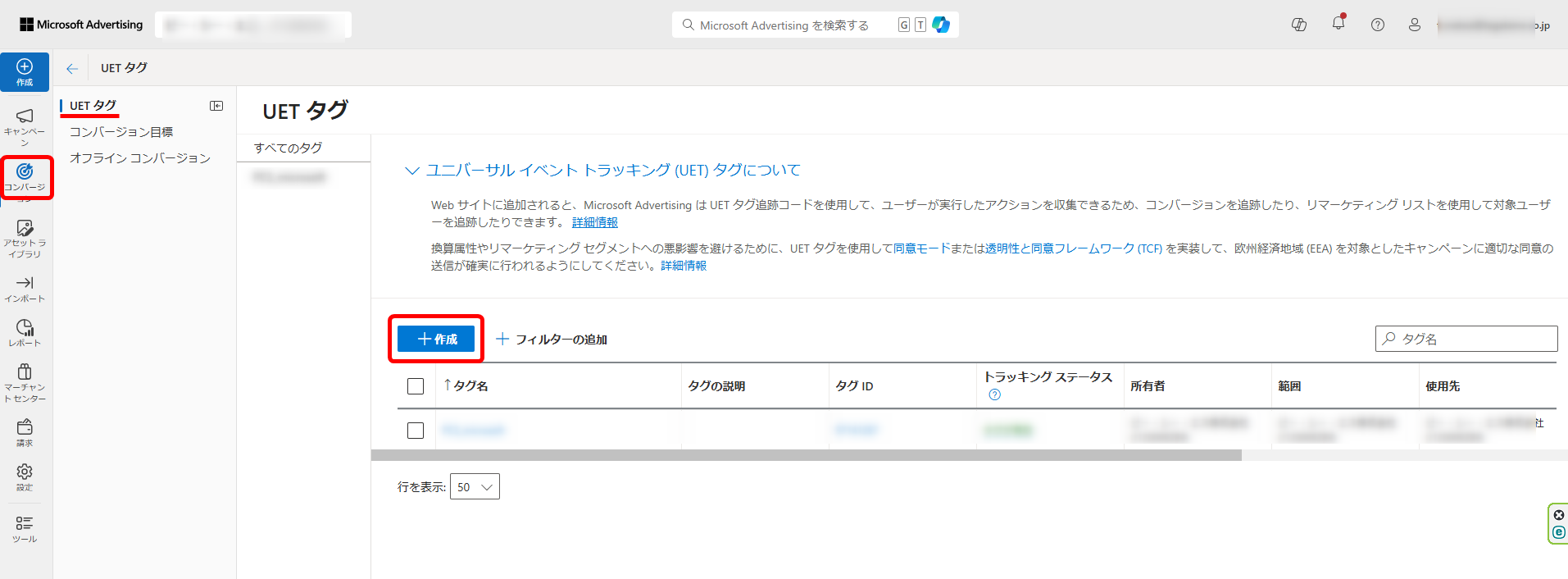
UETタグ名と説明(管理しやすい名前と説明)を記入して「保存して次へ」をクリックします。「Microsoft Clarityを有効にする」にチェックを入れます。これにより、ヒートマップやユーザーの閲覧行動を記録する機能が利用できるようになります。
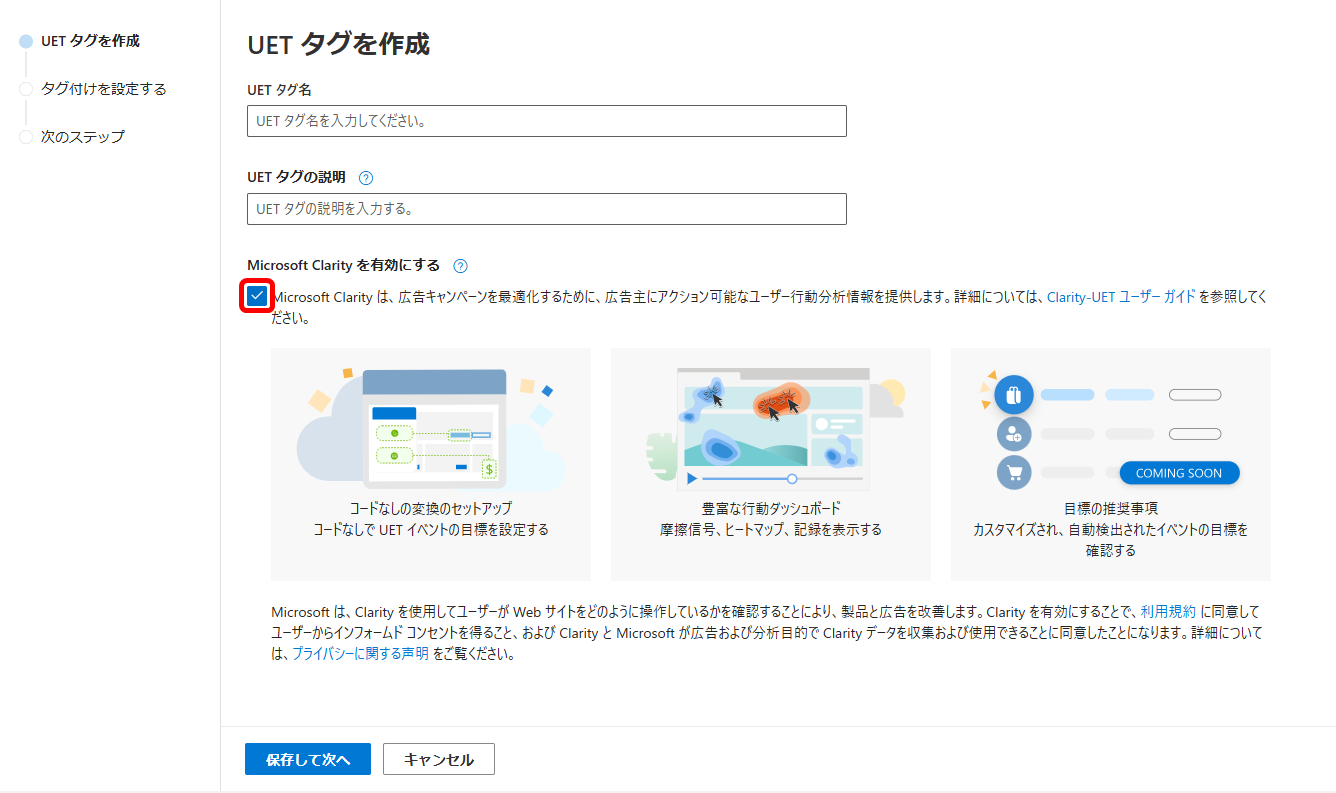
この設定はあとから変更することも可能です。
UETタグを設置する
次に、UETタグの設置をおこないます。
UETタグの設置には、次の4つの方法があります。

- GTM(Googleタグマネージャー)から設置する場合
- 自身でインストールしておこなう場合
- 開発者などに依頼する場合
- WEBサイト編集プラットフォームから設置する場合
それぞれ解説します。
GTM(Googleタグマネージャー)から設置する場合
「Googleでサインイン」を選択して「Googleタグマネージャー」のアカウントと連携します。
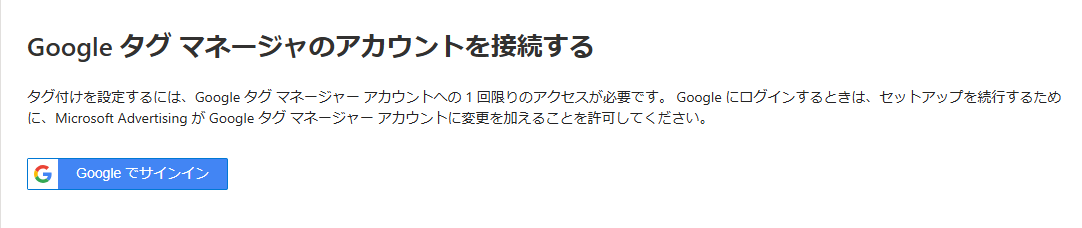
アカウントを持っている場合、この方法でUETタグを簡単に設置できます。
参照:Google タグ マネージャーで UET タグを設定する – Microsoft Advertisingヘルプ –
自身でインストールしておこなう場合
自分で直接タグを設置する場合、タグコードをコピー、あるいはダウンロードし、<head></head> タグの間に貼り付けます。
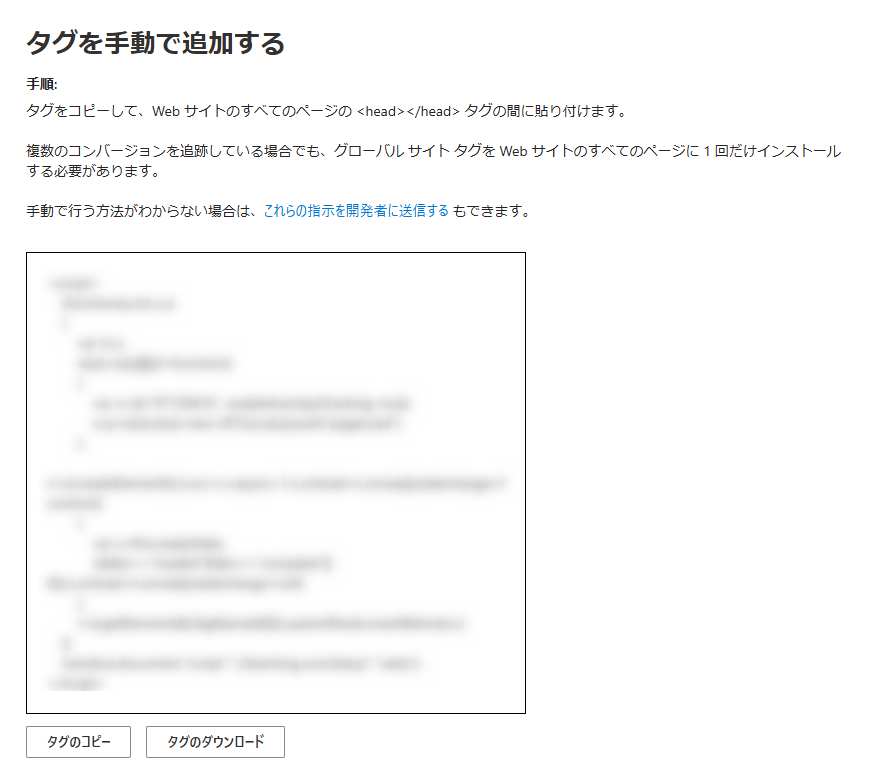
開発者などに依頼する場合
開発者などに依頼するときは、次のボックスに開発者のメールアドレスを記入して送信します。
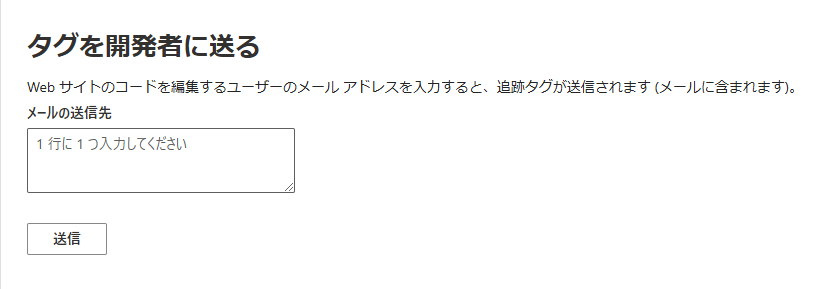
タグのコードと設定手順を開発者に送ることができる便利な方法といえます。
WEBサイト編集プラットフォームから設置する場合
WEBサイトのプラットフォームごとに設定手順があります。
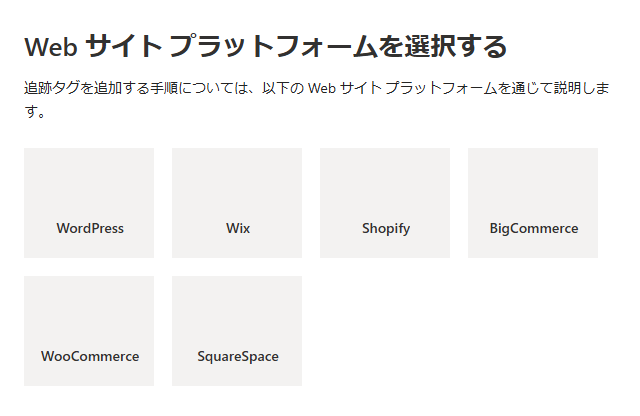
設定したいプラットフォームを選び、案内にしたがって設定をおこないましょう。
コンバージョン目標を設定する
次に、コンバージョン目標の設定をおこないます。
Microsoft広告管理画面の左メニューから「コンバージョン」>「コンバージョン目標」をクリックします。「+作成」をクリックします。
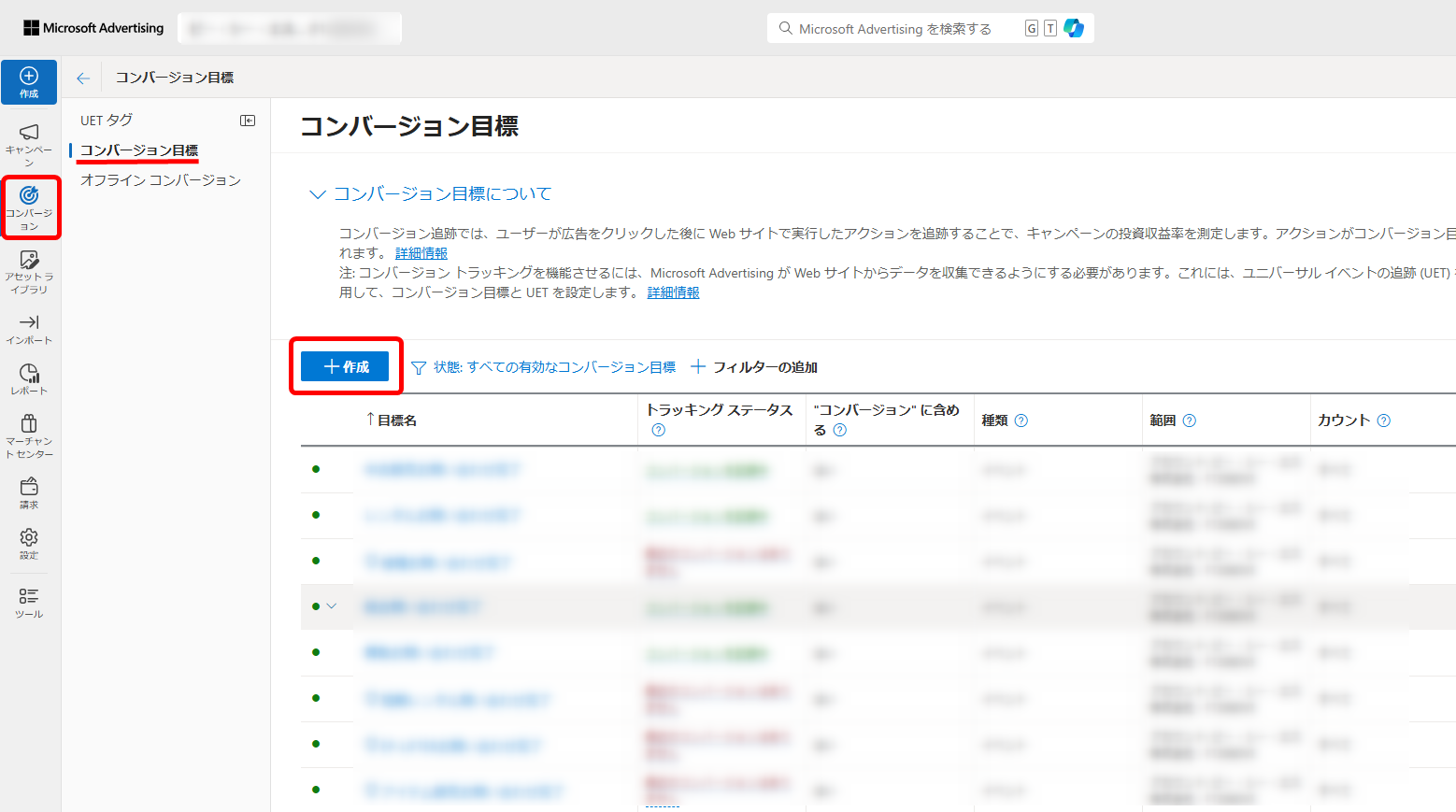
選択欄から「WEBサイト」を選択します。
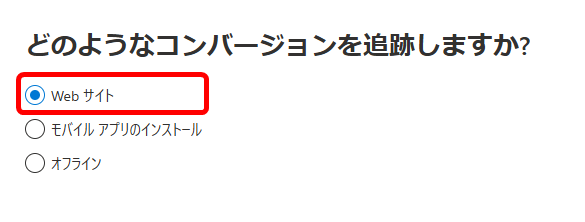
目標カテゴリの項目を選択します。そのあと、「目標の種類」>「リンク先URL」をクリックする。
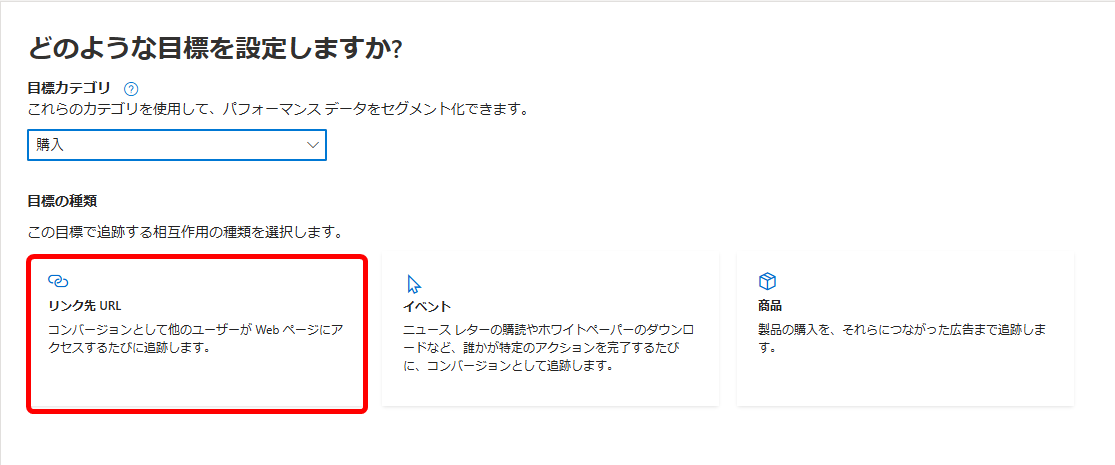
「名前」を記入し、「リンク先URL」>「含む」を選択します。リンク先URLにコンバージョン計測したいサンクスページのURLを指定(今回は「/complete」を入力)。そのあと、詳細設定でカウント方法・コンバージョンウィンドウを設定してください。
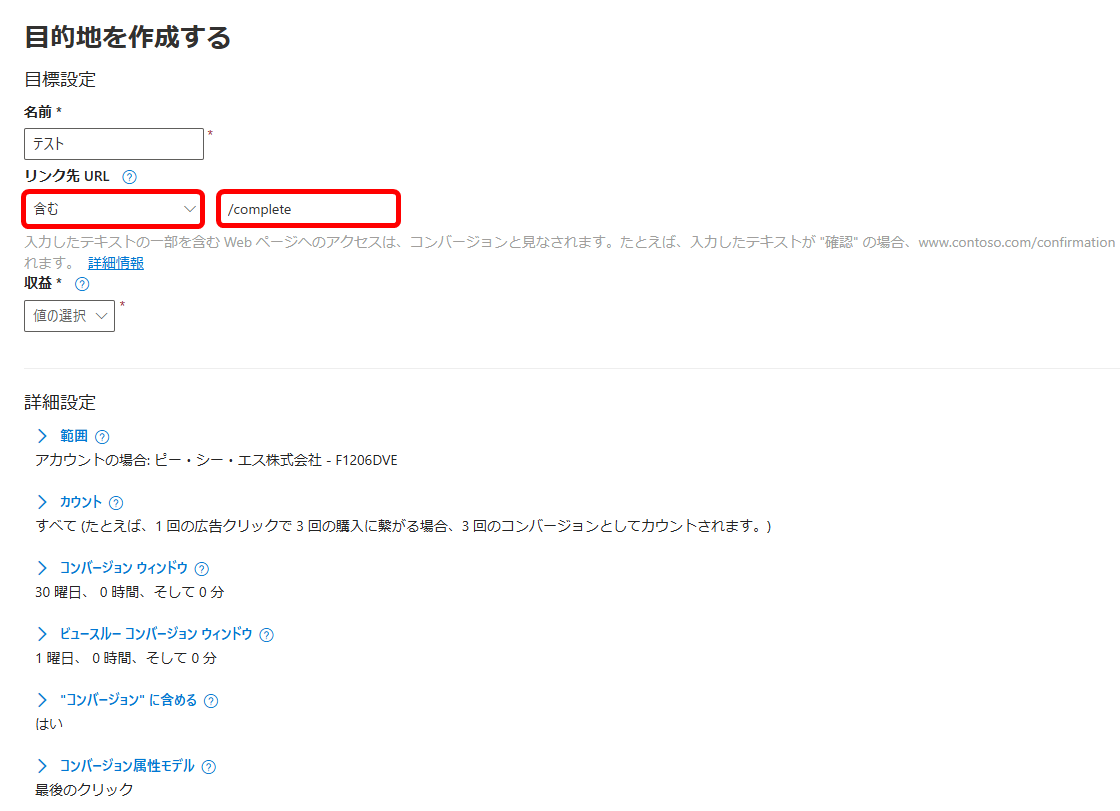
続いて拡張コンバージョンのオンオフを選択します。
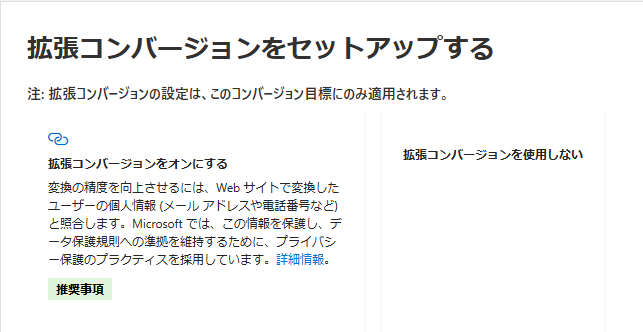
「使用しているUETタグ」が設定したUETタグになっているか確認します。そのあと、「保存して次へ」をクリックします。
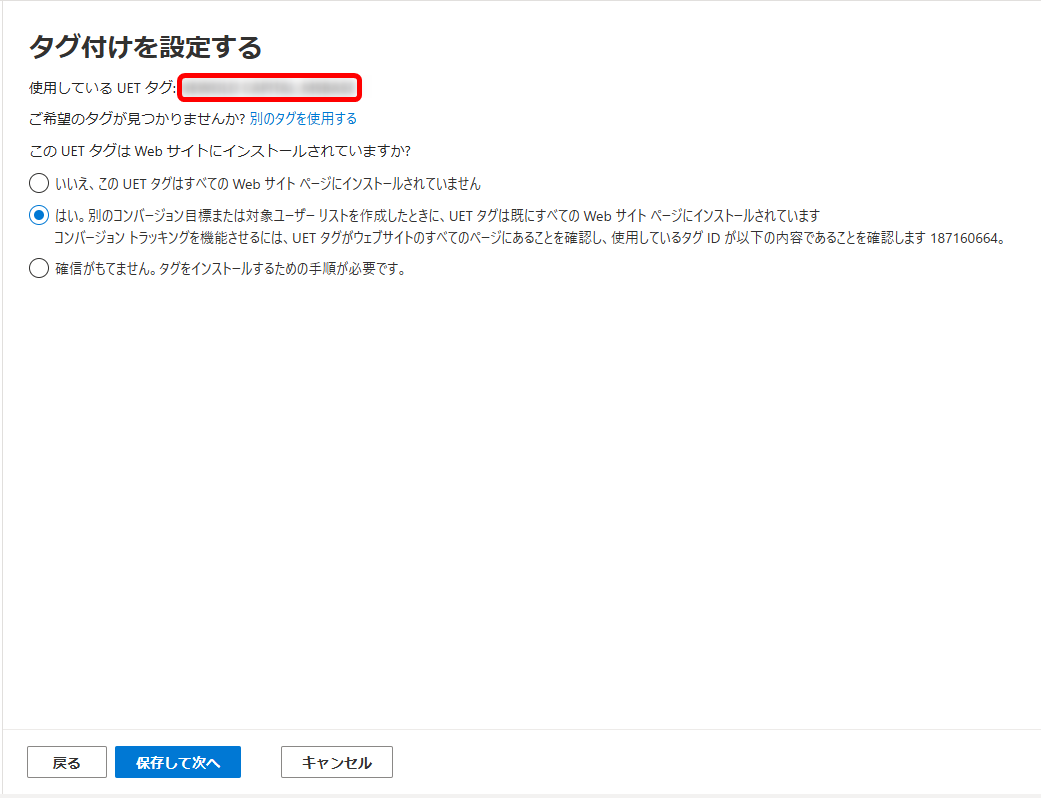
「すべて完了しました」の画面が出れば完了です。
UETタグをテストする
「UETタグヘルパー」という拡張機能を使って、UETタグが正しく作動しているか確認します。UETタグヘルパーをアクセス解析やタグ設定代行サービスの専用ページをみるし、設定をOnにしてサイトをリロードします。
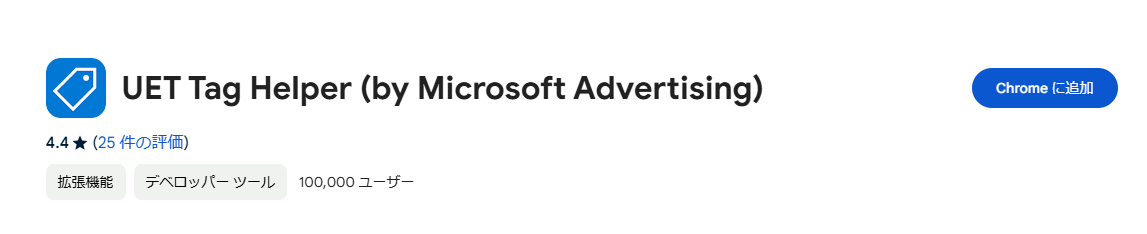
タグIDやパラメータ情報が間違いないか確認できたら、ブラウザの右上にあるアイコンの色を見ます。緑色であれば正常です。
また、「テストレポート」を出してコンバージョン目標の設定確認をできます。
Microsoft広告管理画面上の「コンバージョン目標の管理」を開きます。テストしたいコンバージョン目標の「トラッキングステータス」>「この目標をテストする」をクリックしましょう。
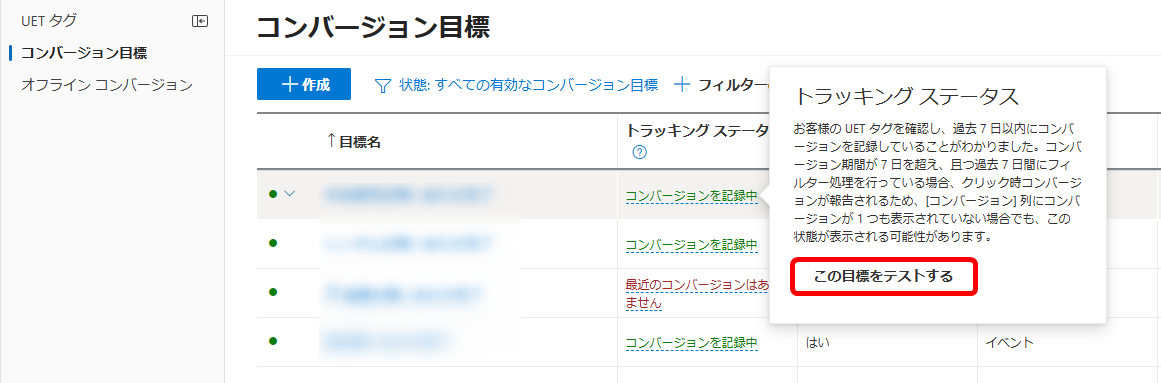
まとめ
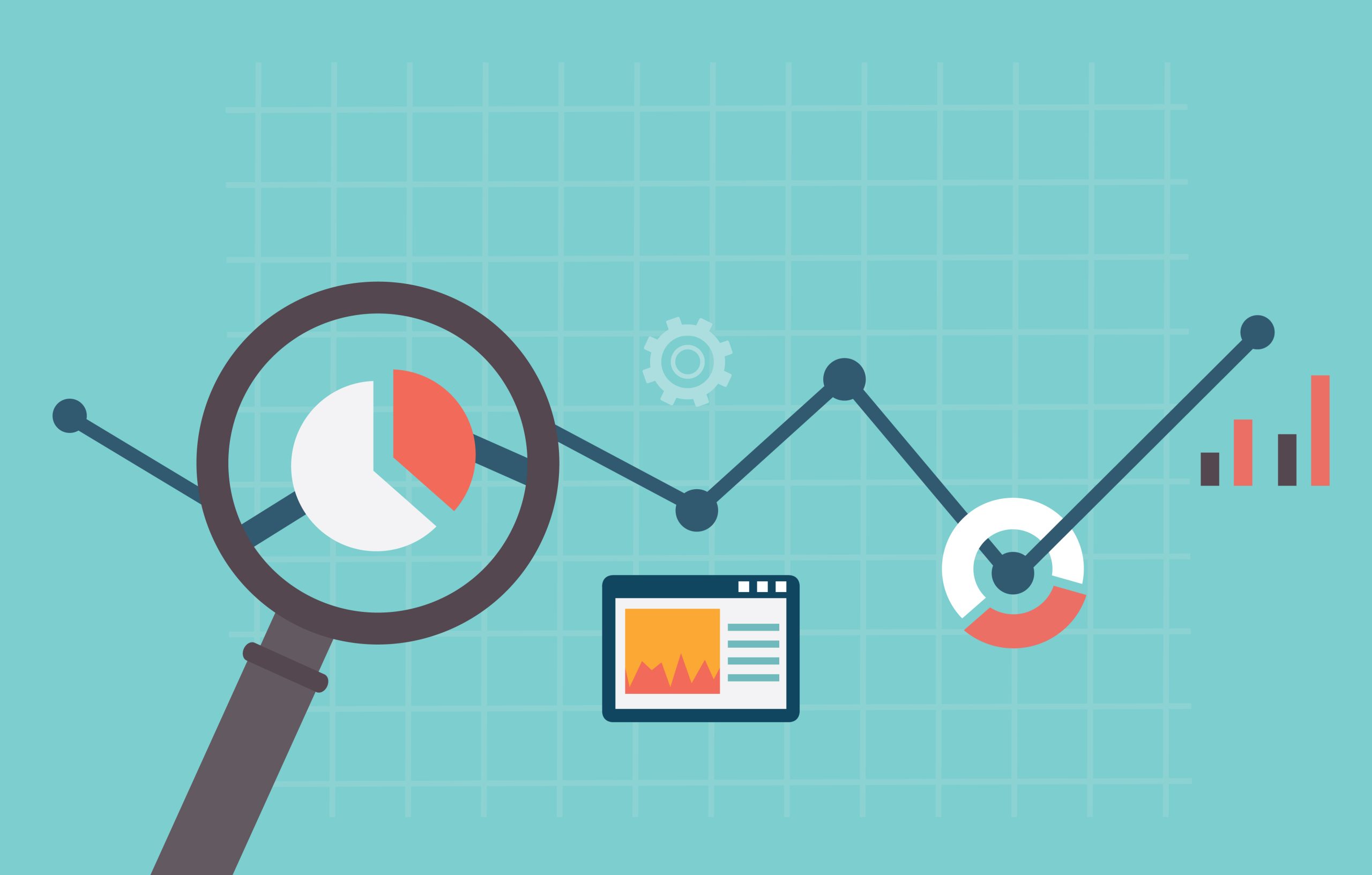
Microsoft広告のUETタグは、WEBサイトにおけるユーザーの行動を包括的に追跡・分析できる強力なツールです。
UETタグの使用で、サイト訪問者の閲覧パターンや操作内容を詳細に把握し、効果的なマーケティング施策として活用できます。このタグの特徴は、収集したデータのさまざまな活用方法にあります。
そして、商品ページ閲覧者へのリマーケティングや、機械学習による自動入札の最適化、広告効果の正確な測定など、現代のデジタルマーケティングに求められる幅広いニーズに対応できる点がメリットです。
導入時には全ページへの設置や複雑な設定作業が必要です。しかし、Googleタグマネージャーを利用した簡単な設置方法や開発者への依頼機能なども用意されています。
また、UETタグヘルパーを使用することで実装後の動作確認も簡単におこなえます。より効率的なMicrosoft広告の運用を実現するために、ぜひUETタグを活用してみてください。









